Kuidas saaksime Windows 8.1 eelvaate Bingi keelata

Üks uutest funktsioon-uri aga Windows 8.1 eelvaade on ka kaasamine võrgutulemused -Lt Bingi otsingumootor kui me otsisime midagi konkreetset süsteem. Kuigi see võib mõnikord olla kasulik (nt kui otsite a toimik nimelt saidilt alla laaditud internet, mida me enam ei säilita, olenemata sellest, kas see on meil alles või mitte hoitakse kohapeal või kui me seda teha tahame võrguotsing otseselt Stardiekraan), enamikul juhtudel ajab see kasutajad rohkem segadusse, kuvades kümneid tulemusi, mida nad ei vaja.
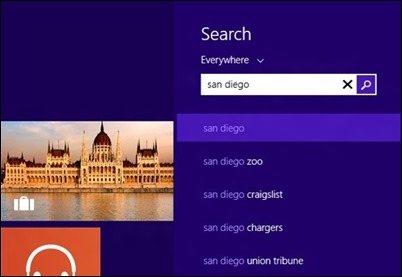
Dacca ja teie olete nende kasutajate hulgas, kes ei soovi saata isiklikud otsingud, esitati personaalarvuti, kuni Bing, siis peaksite keelata Bing sisemisest otsingumootorist Windows 8.1 eelvaade.
Kuidas keelata Bing Windows 8.1 otsingumootoris?
- sisse Stardiekraan, avage menüü Võlud ja valige Sätted, siis klõpsake Muutke arvuti sätteid
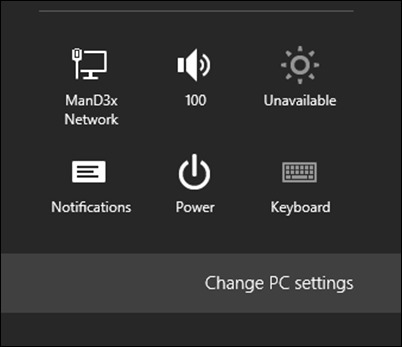
- parempoolsel paneelil valige Otsima & rakendusi
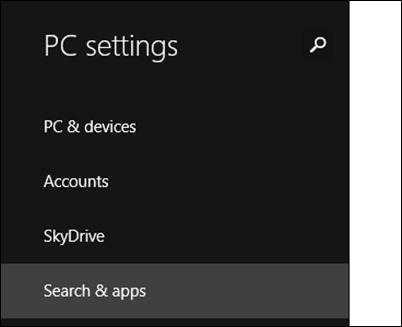
- paremal paneelil, allpool Kasutage veebis otsimiseks Bingi, keelake valik Hankige Bingilt otsingusoovitusi ja veebitulemusi
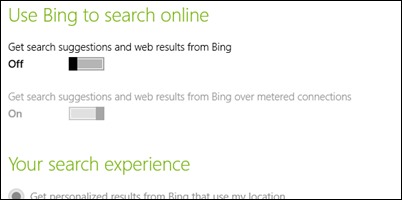
Ja ongi kõik. Nüüdsest on otsingud tehtud Windows 8.1 eelvaade sisaldab tulemusi ainult personaalarvutist (ilma neid saatmata Bing).
Salavaraseaded – Kuidas keelata Bing Windows 8.1 eelvaateotsingust
Kuidas saaksime Windows 8.1 eelvaate Bingi keelata
Mis on uut
Ümber Stealth
Kirglik tehnoloogia vastu kirjutan koos Stealthsetts.com -i naudinguga alates 2006. aastast. Mul on rikkalik kogemus opsüsteemides: MacOS, Windows ja Linux, aga ka programmeerimiskeelte ja ajaveebiplatvormide (WordPress) ning veebipoodide jaoks (WooCommerce, Magento, Prashop).
Vaadake kõiki Stealthi postitusiSamuti võite olla huvitatud...


Üks mõte edasi “Kuidas saaksime Windows 8.1 eelvaate Bingi keelata”
Kuidas bingi keelamiseks telefoni värskendada